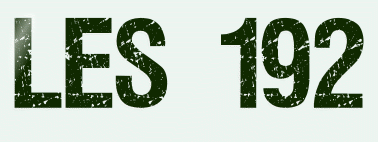 |

Deze tutorial is auteursrechtelijk beschermd door L'univers de Sweety, alle rechten voorbehouden.
Elke verspreiding, zonder voorafgaande schriftelijke toestemming is geheel verboden.
Elke gelijkenis met een andere tutorial is puur toeval.
Deze les is geschreven in PaintShop Pro 2019 op 23-03-2023.
Ik heb de persoonlijke toestemming van Christine om haar lessen te vertalen uit het Frans.
Wil je deze vertaling linken, dan moet je Christine daarvoor persoonlijk toestemming om vragen !!!
Ik ben alleen maar de vertaler, de auteursrechten liggen volledig Christine .
Merci Christine de m'avoir permis de traduire vos beaux tutoriels en néerlandais.
Claudia.
Materialen :
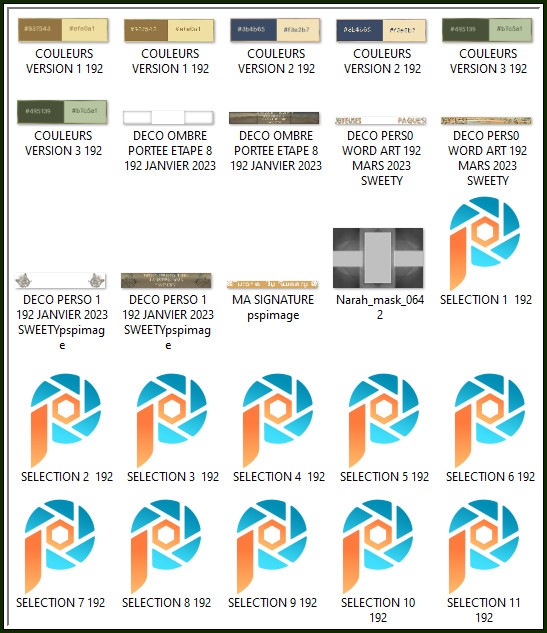
Het Masker "Narah_mask_0642" wordt geopend in PSP.
Steek de 11 Selecties "SELECTION 1 t/m 11 192" in de juiste map van jouw PSP versie : Corel_12/Selecties.
Voor deze les dien je zelf een personage tube, een decoratie tube en 2 achtergrondplaatjes te zoeken.
De materialen die ik heb gebruikt kan je hier downloaden van mijn Box.
Mocht je problemen hebben bij het openen van de materialen, gebruik dan het gratis programma "7zip".
Filters :
Filters Unlimited 2.0.
Bkg Dsigner sf10 III - VMT Instant Tile... ***
Eye Candy 5 : Impact - Glass.
VM Toolbox - Zoom Blur.
MuRa's Meister - Perspective Tiling en Copies.
Paper Textures - Striped Paper, Fine ***
***Importeer de filters Bkg en Paper Textures in het filter "Filters Unlimited 2.0"***
Kleurenpallet :
Dit zijn mijn gebruikte kleuren
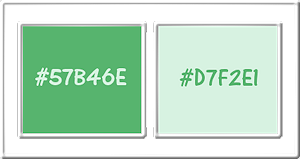
1ste kleur = #57B46E
2de kleur = #D7F2E1
Wanneer je met eigen kleuren werkt speel dan met de mengmodus en/of dekking naar eigen inzicht.
Klik op onderstaande banner om naar de originele les te gaan :
![]()
1.
Open jouw zelfgekozen 1ste plaatje.
Neem hieruit 2 kleuren, een donkere Voorgrondkleur en een lichte Achtergrondkleur.
Bewerken - Kopiëren.
Zet het plaatje opzij voor later gebruik.
Open een Nieuwe afbeelding van 950 x 600 px, transparant.
Selecties - Alles selecteren.
Bewerken - Plakken in selectie (het plaatje zit in het geheugen).
Selecties - Niets selecteren.
Effecten - Afbeeldingseffecten - Naadloze herhaling :
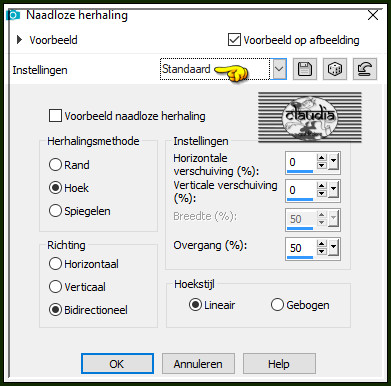
Aanpassen - Vervagen - Gaussiaanse vervaging : Bereik = 20.
![]()
2.
Lagen - Nieuwe rasterlaag.
Vul deze laag met de 1ste kleur.
Open uit de materialen het Masker "Narah_mask_0642" en minimaliseer het.
Ga terug naar je werkje.
Lagen - Nieuwe maskerlaag - Uit afbeelding :
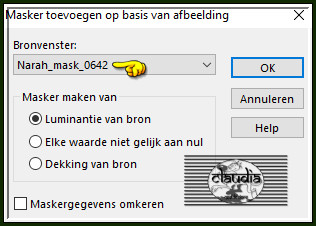
Lagen - Samenvoegen - Groep samenvoegen.
Bewerken - Knippen !!!
De maskerlaag zit nu in het geheugen.
![]()
3.
Selecties - Alles selecteren.
Selecties - Wijzigen - Inkrimpen : Aantal pixels = 50.
Bewerken - Plakken in selectie (de maskerlaag zit in het geheugen).
Selecties - Niets selecteren.
Activeer het Selectiegereedschap (toets S op het toetsenbord) - Aangepaste selectie :

Voer deze getallen in :
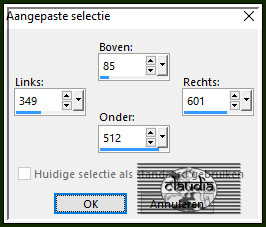
Selecties - Wijzigen - Inkrimpen : Aantal pixels = 5.
Druk 1 x op de Delete toets.
Lagen - Nieuwe rasterlaag.
Lagen - Schikken - Omlaag.
Activeer je opzij gezette 1ste plaatje.
Bewerken - Kopiëren.
Zet het plaatje opzij voor later gebruik.
Ga terug naar je werkje.
Bewerken - Plakken in selectie.
Aanpassen - Scherpte - Verscherpen.
Effecten - 3D-Effecten - Slagschaduw :
Verticaal = 0
Horizontaal = 0
Dekking = 50
Vervaging = 50
Kleur = Zwart (#000000)
Selecties - Niets selecteren.
![]()
4.
Op dit punt aangekomen ziet het Lagenpallet er nu zo uit :
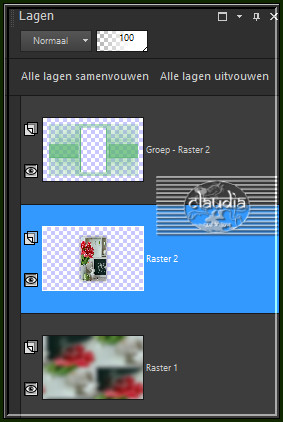
En zo ziet je werkje er ongeveer uit :
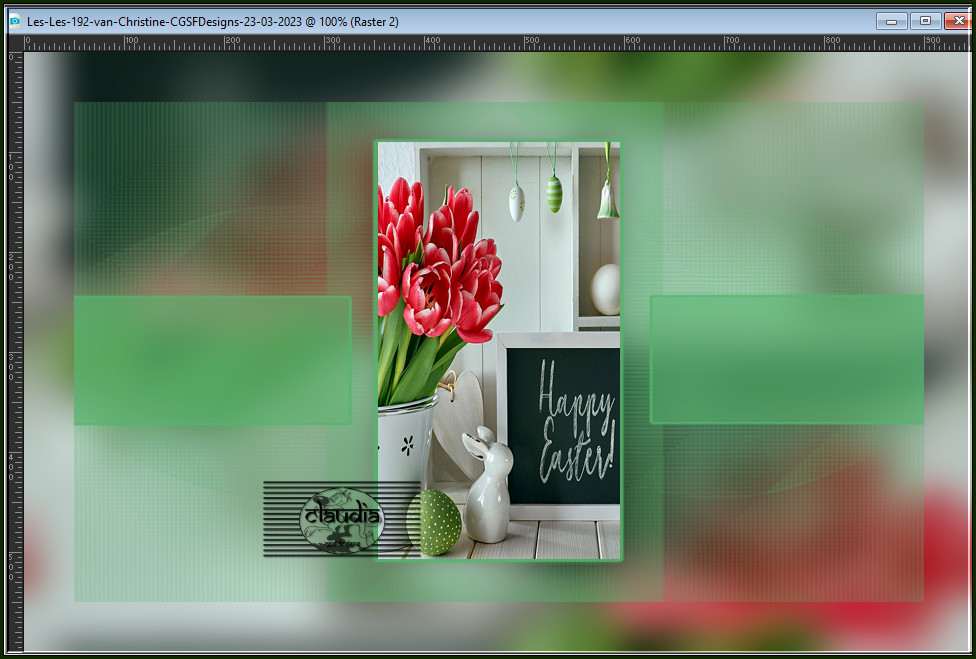
Activeer de bovenste laag in het Lagenpallet (= Groep - Raster 2).
Selecties - Selectie laden/opslaan - Selectie laden vanaf schijf : SELECTION 1 192
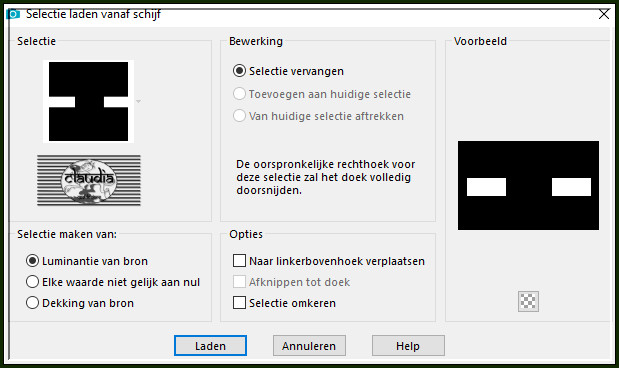
Druk 1 x op de Delete toets op het toetsenbord.
Lagen - Nieuwe rasterlaag.
Lagen - Schikken - Omlaag.
Open jouw 2de gekozen plaatje.
Bewerken - Kopiëren.
Ga terug naar je werkje.
Bewerken - Plakken in selectie.
Aanpassen - Scherpte - Verscherpen.
Effecten - Reflectie-effecten - Roterende spiegel :
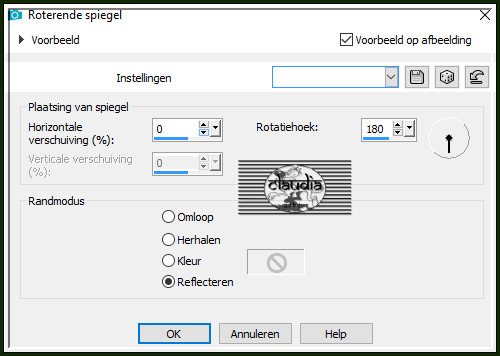
Selecties - Omkeren.
Effecten - 3D-Effecten - Slagschaduw : de instellingen staan goed.
Selecties - Omkeren.
Laat de selectie actief !!!
![]()
5.
De 2de laag bovenaan is de actieve laag (= Raster 3) !!!
Effecten - Geometrische effecten - Cirkel :
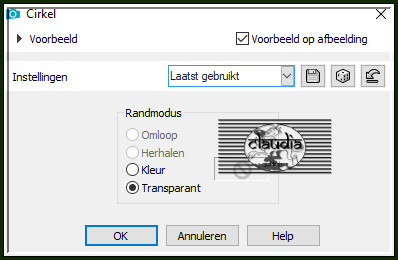
De laag is nu "Zwevend" :
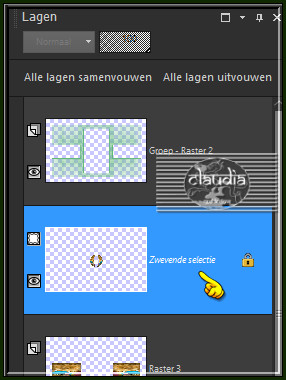
Selecties - Laag maken van selectie.
Selecties - Niets selecteren.
![]()
6.
Zet de zichtbaarheid van alle lagen uit, behalve de 2de laag bovenaan (= Tot laag gemaakte selectie) :
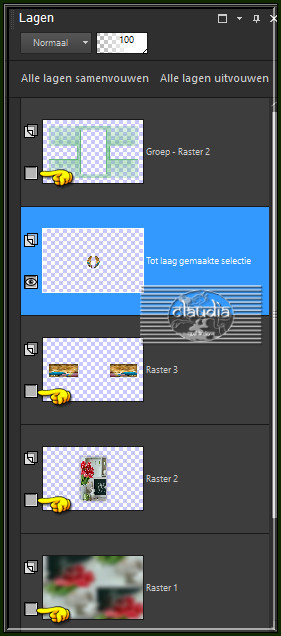
Lagen - Dupliceren.
Afbeelding - Spiegelen - Verticaal spiegelen (= Omdraaien).
Effecten - Afbeeldingseffecten - Verschuiving :
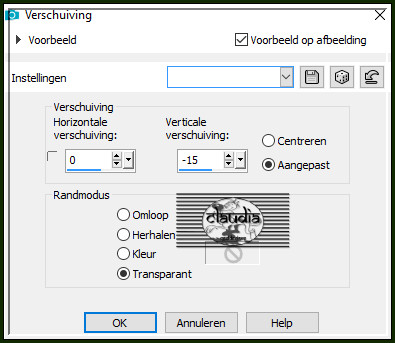
Selecties - Selectie laden/opslaan - Selectie laden vanaf schijf : SELECTION 2 192
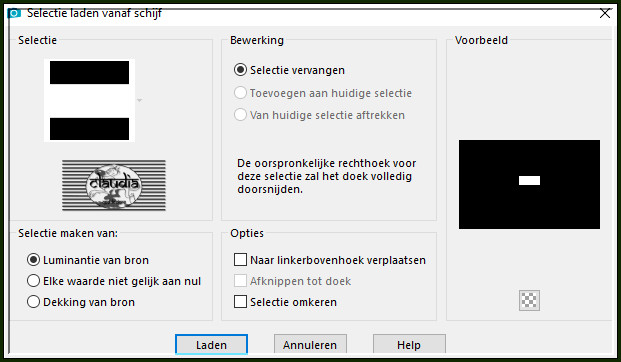
Druk 1 x op de Delete toets.
Selecties - Niets selecteren.
Lagen - Samenvoegen - Omlaag samenvoegen.
Zet de zichtbaarheid van de gesloten lagen terug open zonder deze te activeren.
De 2de laag bovenaan blijft de actieve laag !!! (= Tot laag gemaakte selectie).
Effecten - Afbeeldingseffecten - Verschuiving :
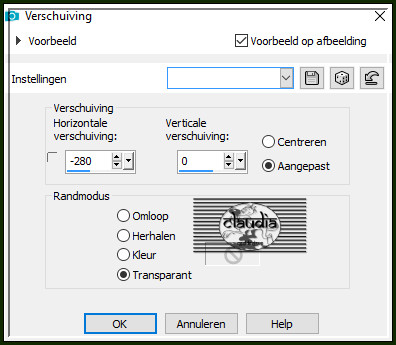
Effecten - Reflectie-effecten - Roterende spiegel : de instellingen staan goed.
![]()
7.
Op dit punt aangekomen ziet het Lagenpallet er nu zo uit :
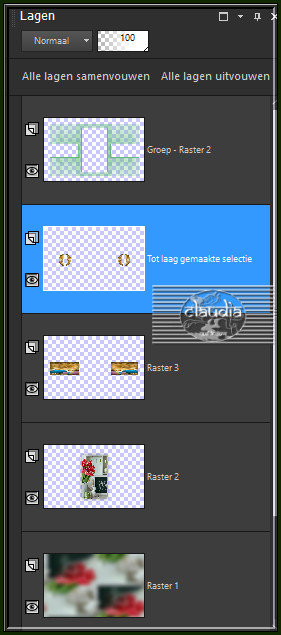
En je werkje zou er nu ongeveer zo uit zien :
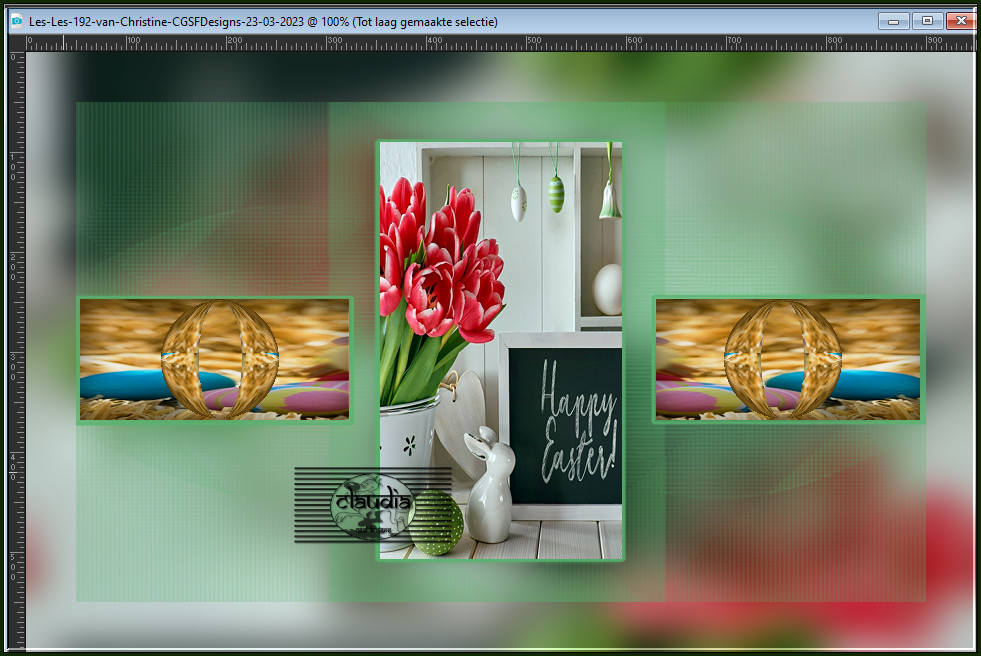
Bewerken - Kopiëren !!!
Bewerken - Plakken als nieuwe afbeelding !!!
Zet de gedupliceerde laag opzij voor later gebruik.
Activeer de laag er net onder in het Lagenpallet (= Raster 3).
Selecties - Selectie laden/opslaan - Selectie laden vanaf schijf : SELECTION 3 192
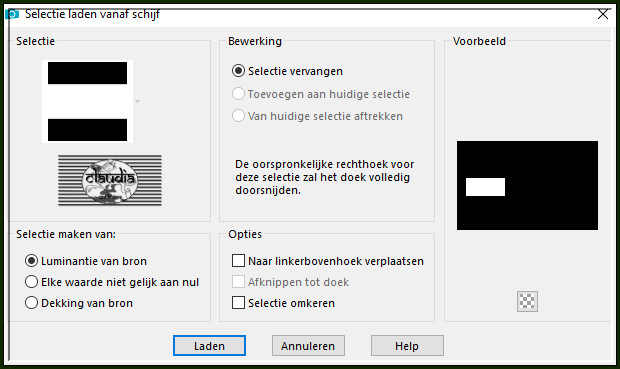
Effecten - Insteekfilters - <I.C.NET Software> - Filters Unlimited 2.0 - &<Bkg Designer sf10 III> - VMT Instant Tile... :
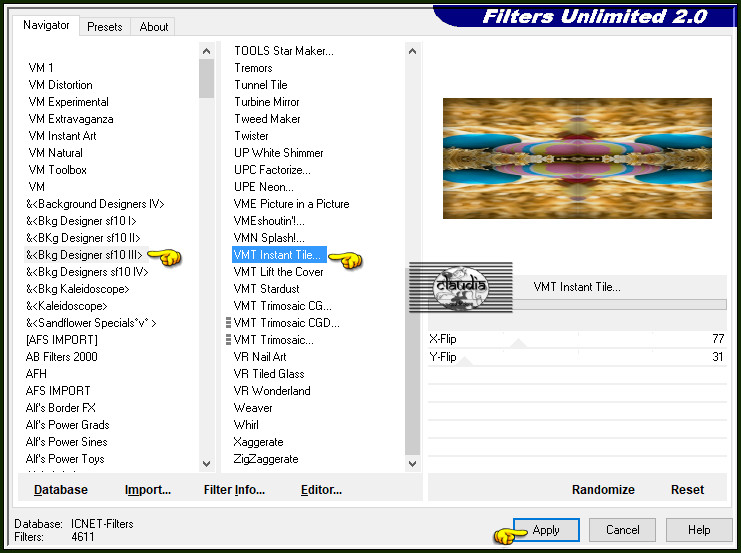
Opmerking : het resultaat van het filter zal bij iedereen iets anders zijn dan het voorbeeld van de les, maar dat is normaal.
Selecties - Niets selecteren.
Effecten - Reflectie-effecten - Roterende spiegel : de instellingen staan goed.
Lagen - Eigenschappen : zet de Dekking van deze laag op ± 80%.
![]()
8.
Selecties - Selectie laden/opslaan - Selectie laden vanaf schijf : SELECTION 4 192
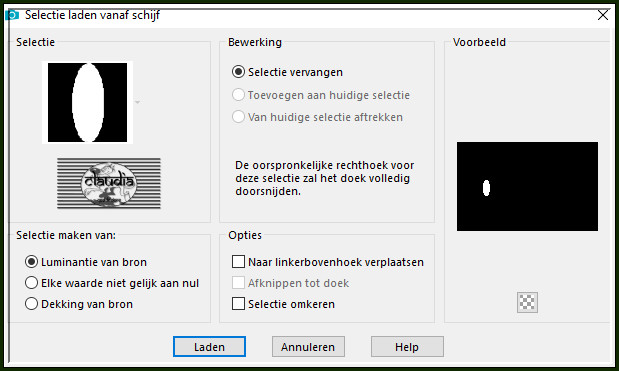
Lagen - Nieuwe rasterlaag.
Activeer het opzij gezette 1ste plaatje.
Bewerken - Kopiëren.
Ga terug naar je werkje.
Bewerken - Plakken in selectie.
Aanpassen - Scherpte - Verscherpen.
Selecties - Niets selecteren.
Effecten - Reflectie-effecten - Roterende spiegel : de instellingen staan goed.
Activeer de laag er net boven in het Lagenpallet (= Tot laag gemaakte selectie).
Effecten - 3D-Effecten - Slagschaduw :
Verticaal = 0
Horizontaal = 0
Dekking = 50
Vervaging = 35
Kleur = Zwart (#000000)
Effecten - Insteekfilters - Alien Skin Eye Candy 5 : Impact - Glass :
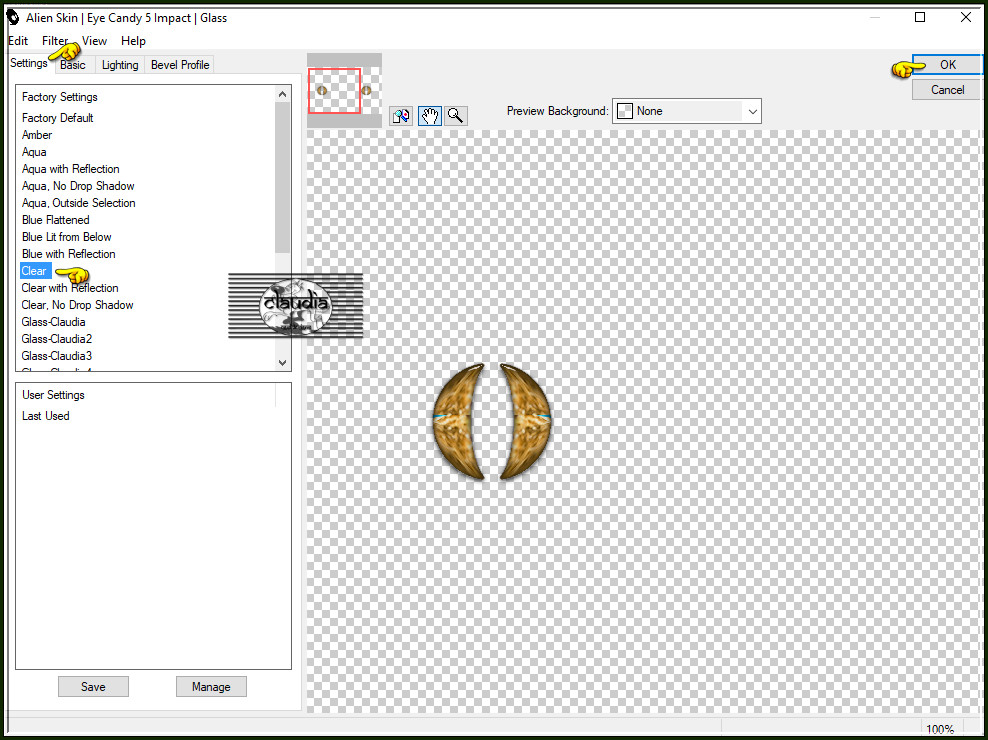
![]()
9.
Op dit punt aangekomen ziet het Lagenpallet er nu zo uit :
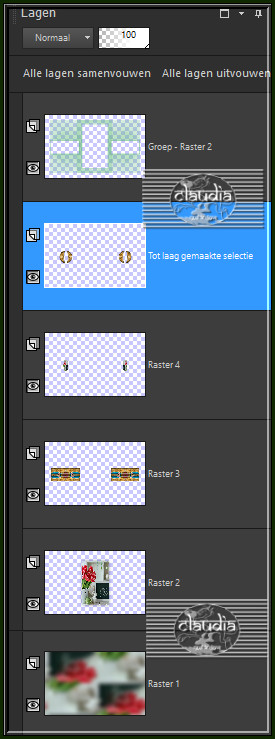
En je werkje zou er nu ongeveer zo uit zien :
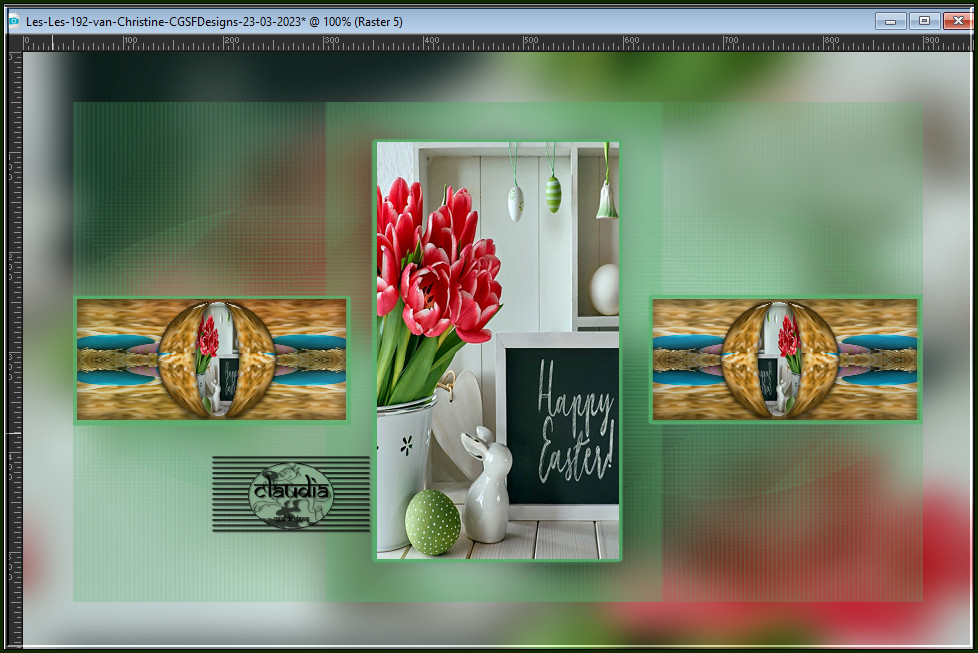
Open uit de materialen het element "DECO OMBRE PORTEE ETAPE 8 192 JANVIER 2023".
Bewerken - Kopiëren.
Ga terug naar je werkje.
Bewerken - Plakken als nieuwe laag.
Effecten - Afbeeldingseffecten - Verschuiving :
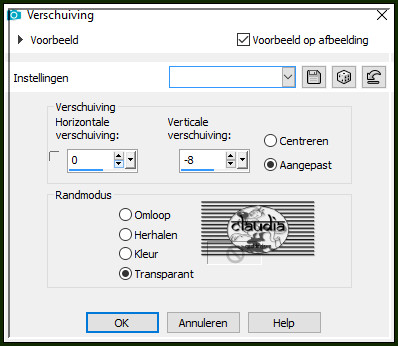
Lagen - Dupliceren.
Lagen - Nieuwe rasterlaag.
Selecties - Selectie laden/opslaan - Selectie laden vanaf schijf : SELECTION 5 192
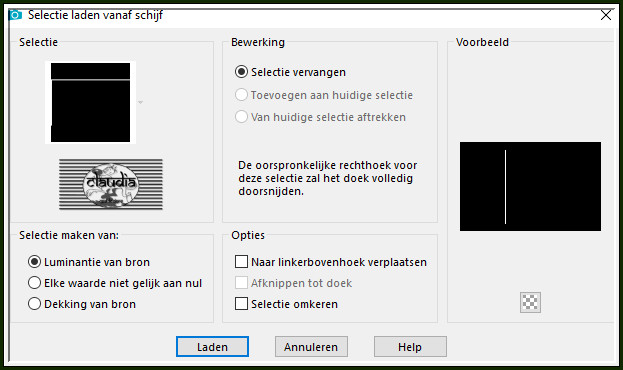
Vul de selectie met de 1ste kleur.
Selecties - Niets selecteren.
Lagen - Schikken - Vooraan.
Selecties - Selectie laden/opslaan - Selectie laden vanaf schijf : SELECTION 6 192
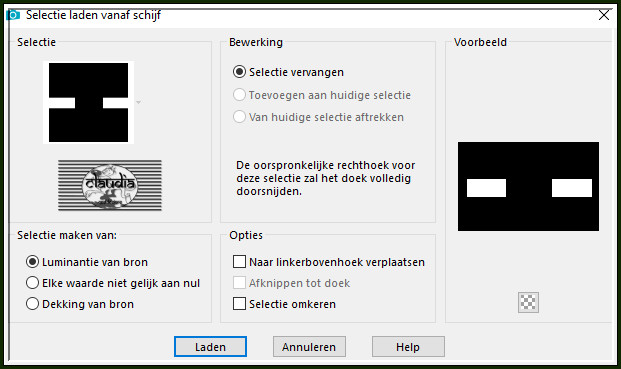
Druk 1 x op de Delete toets.
Selecties - Niets selecteren.
![]()
10.
Zet de zichtbaarheid van de onderste laag uit zonder deze te activeren.
Lagen - Samenvoegen - Zichtbare lagen samenvoegen.
Bewerken - Kopiëren.
Bewerken - Plakken als nieuwe afbeelding !!!
Zet dit duplicaat opzij voor later gebruik.
Zet de zichtbaarheid van de onderste laag terug open.
Lagen - Samenvoegen - Zichtbare lagen samenvoegen.
Effecten - Afbeeldingseffecten - Naadloze herhaling :
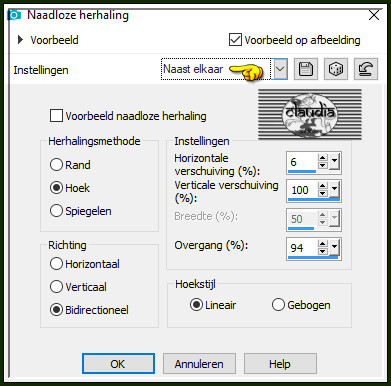
Selecties - Selectie laden/opslaan - Selectie laden vanaf schijf : SELECTION 7 192
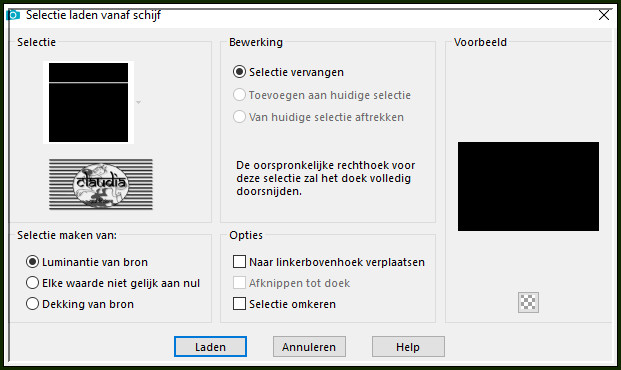
Vul de selectie met de 1ste of 2de kleur.
Selecties - Niets selecteren.
![]()
11.
Selecties - Selectie laden/opslaan - Selectie laden vanaf schijf : SELECTION 8 192
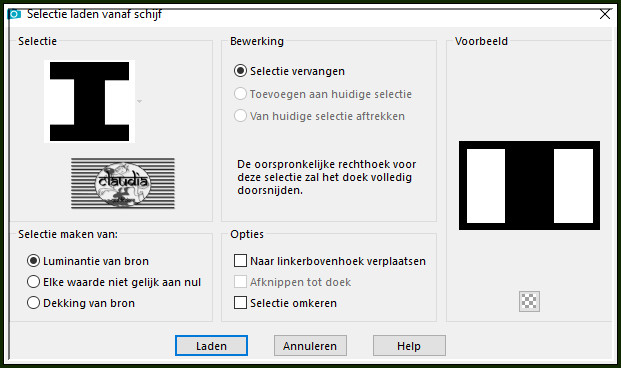
Aanpassen - Vervagen - Gaussiaanse vervaging : Bereik = 20.
Selecties - Niets selecteren.
Selecties - Selectie laden/opslaan - Selectie laden vanaf schijf : SELECTION 9 192
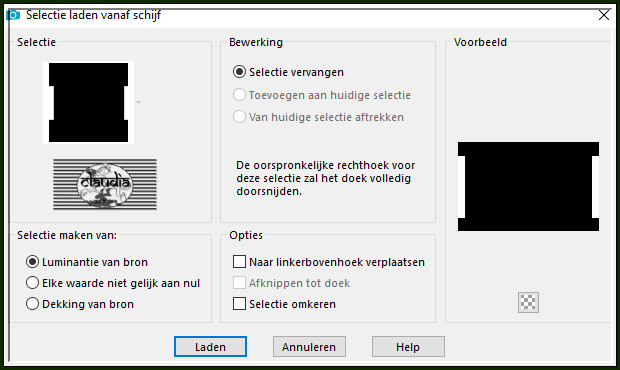
Effecten - Reflectie-effecten - Roterende spiegel : de instellingen staan goed.
Effecten - Insteekfilters - VM Toolbox - Zoom Blur :
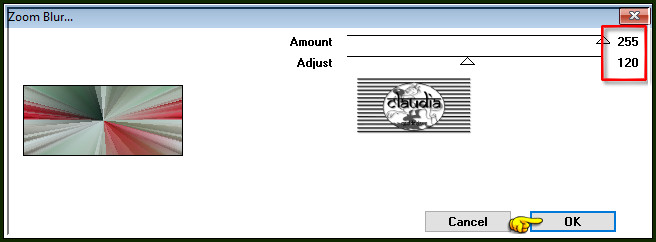
Selecties - Omkeren.
Effecten - 3D-Effecten - Slagschaduw : de instellingen staan goed.
Selecties - Omkeren.
Selecties - Laag maken van selectie.
Activeer het Selectiegereedschap (toets S op het toetsenbord) - Aangepaste selectie en voer deze getallen in :
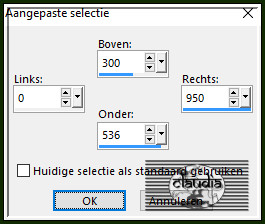
Druk 1 x op de Delete toets.
Selecties - Niets selecteren.
Afbeelding - Spiegelen - Verticaal spiegelen (= Omdraaien).
![]()
12.
Activeer het opzij gezette duplicaat van je werkje (zie punt 10).
Bewerken - Kopiëren.
Ga terug naar je werkje.
Bewerken - Plakken als nieuwe laag.
Als het nodig is, schuif je de laag iets naar links toe (met de pijltjes toetsen), om het effect van de Zoom Blur te verdoezelen.
Lagen - Dupliceren.
Effecten - Insteekfilters - MuRa's Meister - Perspective Tiling : Crop BG Color = 2de kleur
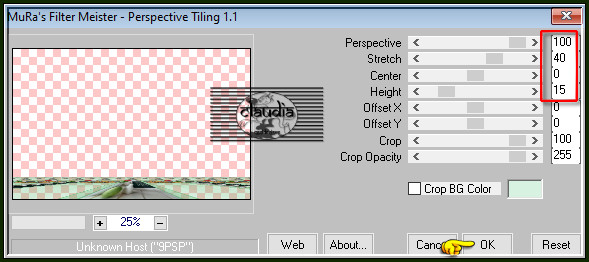
Selecties - Selectie laden/opslaan - Selectie laden vanaf schijf : SELECTION 10 192
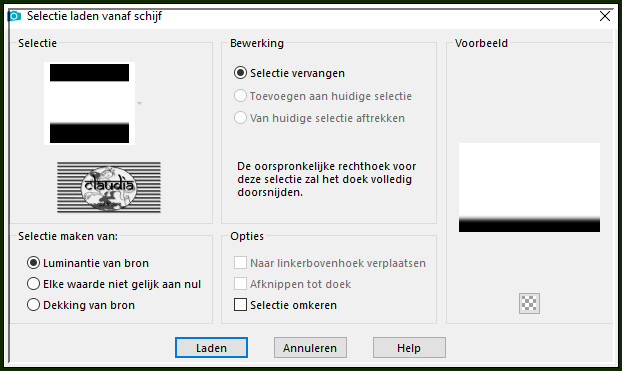
Druk 5 x op de Delete toets.
Selecties - Niets selecteren.
Lagen - Dupliceren.
Lagen - Eigenschappen : zet de Mengmodus van deze laag op Vermenigvuldigen.
![]()
13.
Op dit punt aangekomen ziet het Lagenpallet er nu zo uit :

En je werkje zou er nu ongeveer zo uit zien :
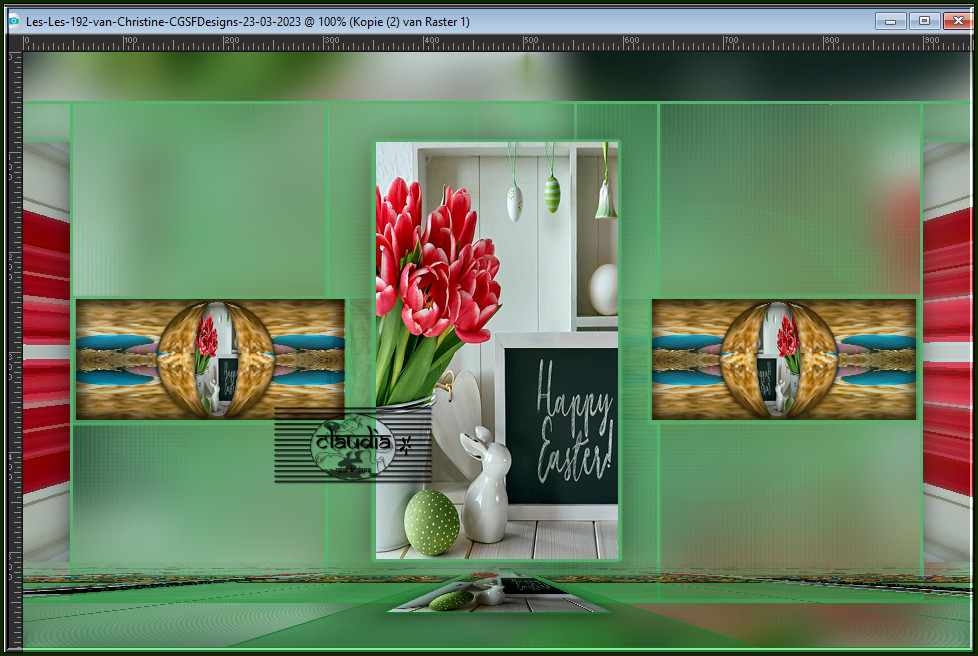
Activeer de onderste laag in het Lagenpallet (= Samengevoegd).
Selecties - Selectie laden/opslaan - Selectie laden vanaf schijf : SELECTION 11 192
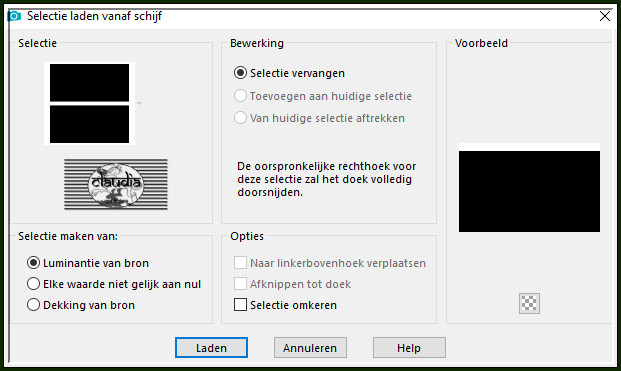
Effecten - Insteekfilters - <I.C.NET Software> - Filters Unlimited 2.0 - Paper Textures - Striped Paper, Fine :
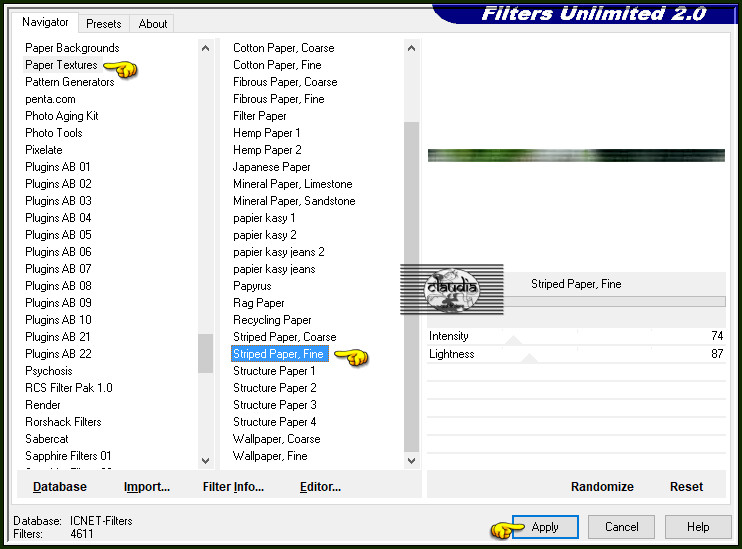
Selecties - Omkeren.
Effecten - 3D-Effecten - Slagschaduw : de instellingen staan goed.
Selecties - Niets selecteren.
![]()
14.
Zet je werkje even opzij en activeer de opzij gezette laag met de "cirkels" (zie punt 7).
Activeer het "Selectiegereedschap" - Rechthoek en selecteer nu 1 van de 2 cirkel.
Bewerken - Kopiëren.
Ga terug naar je werkje.
Activeer de bovenste laag in het Lagenpallet (= Kopie (2) van Raster 1).
Bewerken - Plakken als nieuwe laag.
Afbeelding - Formaat wijzigen : 60%, formaat van alle lagen wijzigen niet aangevinkt.
Afbeelding - Vrij roteren :
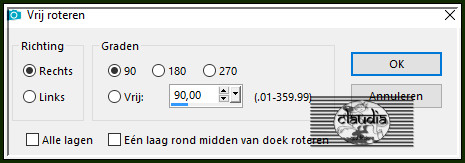
Aanpassen - Scherpte - Verscherpen.
Effecten - Insteekfilters - MuRa's Meister - Copies : BG Color = 2de kleur
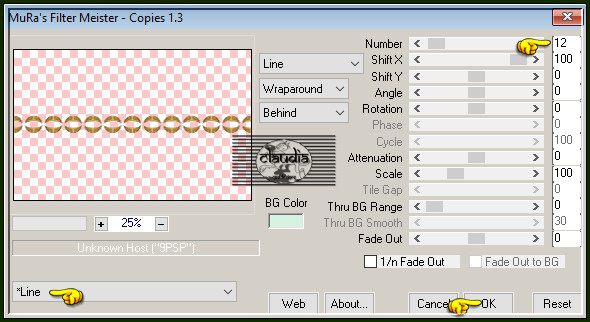
Effecten - Afbeeldingseffecten - Verschuiving :
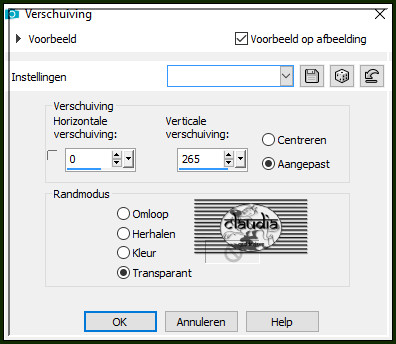
Druk op de K toets op het toetsenbord om het raster te activeren en schuif de middelste node nu iets naar boven toe :
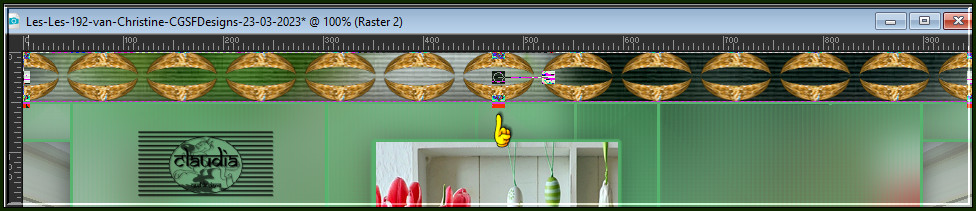
Druk op de M toets om het raster te deactiveren.
Effecten - 3D-Effecten - Slagschaduw : de instellingen staan goed
De volgende stap is optioneel :
Lagen - Eigenschappen : zet de Mengmodus van deze laag op Bleken.
![]()
15.
Open uit de materialen het WordArt "DECO PERS0 WORD ART 192 MARS 2023 SWEETY".
Of maak zelf een tekst dat bij jouw werkje past.
Bewerken - Kopiëren.
Ga terug naar je werkje.
Bewerken - Plakken als nieuwe laag.
Plaats de tekst zoals op het voorbeeld of naar eigen inzicht :

Open jouw zelfgekozen personage tube.
Bewerken - Kopiëren.
Ga terug naar je werkje.
Bewerken - Plakken als nieuwe laag.
Wijzig het formaat van de tube naar eigen inzicht en verscherp het.
Plaats de tube links onderaan of zoals jij deze wilt plaatsen :

Geef de tube een Slagschaduw naar keuze.
Open jouw zelfgekozen decoratie tube.
Bewerken - Kopiëren.
Ga terug naar je werkje.
Bewerken - Plakken als nieuwe laag.
Wijzig het formaat van de tube als dit nodig is en verscherp het.
Plaats rechts onderaan of naar eigen inzicht :

Geef de tube een Slagschaduw naar keuze.
![]()
16.
Afbeelding - Randen toevoegen : 2 px met de 1ste kleur, Symmetrisch aangevinkt.
Open uit de materialen het watermerk van Christine "MA SIGNATURE pspimage".
Bewerken - Kopiëren.
Ga terug naar je werkje.
Bewerken - Plakken als nieuwe laag.
Plaats het watermerk naar eigen inzicht.
Lagen - Nieuwe rasterlaag.
Plaats hierop jouw watermerk.
Lagen - Samenvoegen - Alle lagen samenvoegen.
Afbeelding - Formaat wijzigen : 950 px, breedte, formaat van alle lagen wijzigen aangevinkt.
Aanpassen - Scherpte - Verscherpen.
Sla je werkje op als JPEG-formaat met een compressiewaarde van 20 :
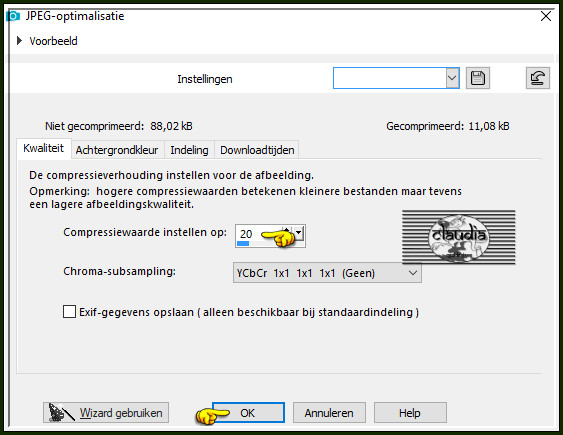
En hiermee ben je aan het einde gekomen van deze mooie les van Christine.
© Claudia - Maart 2023.






